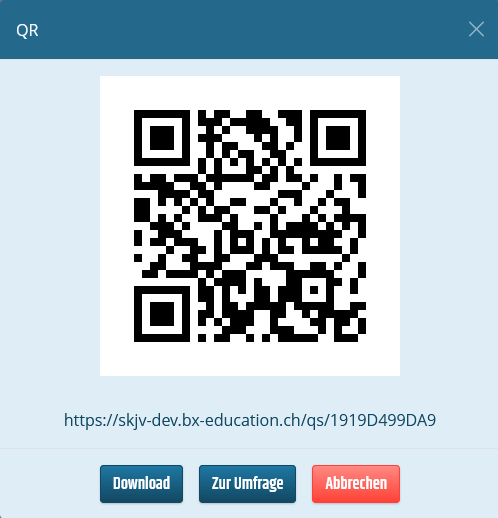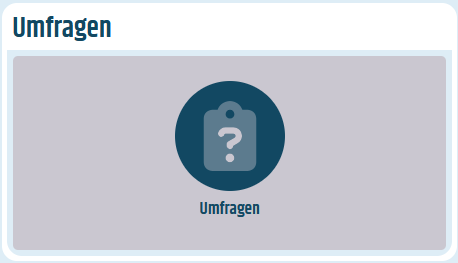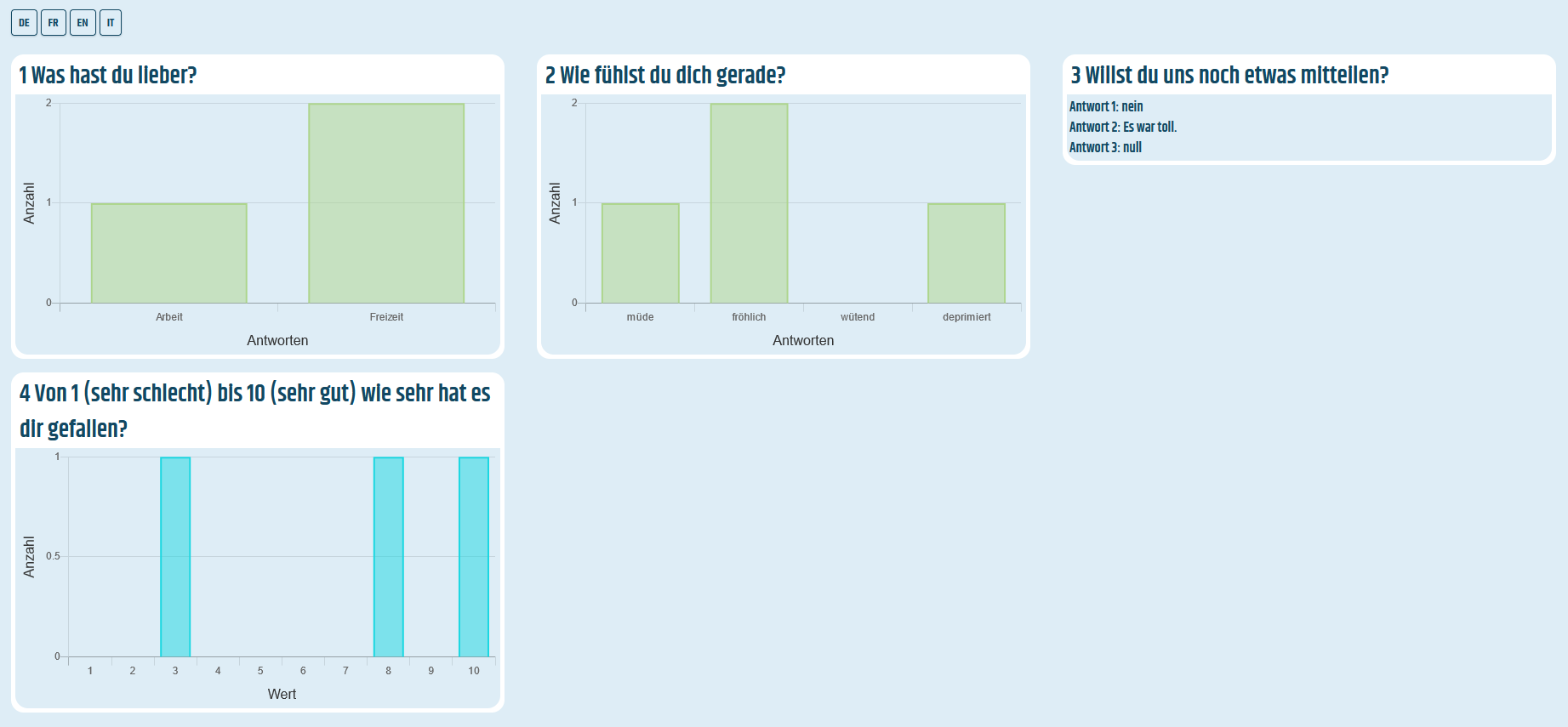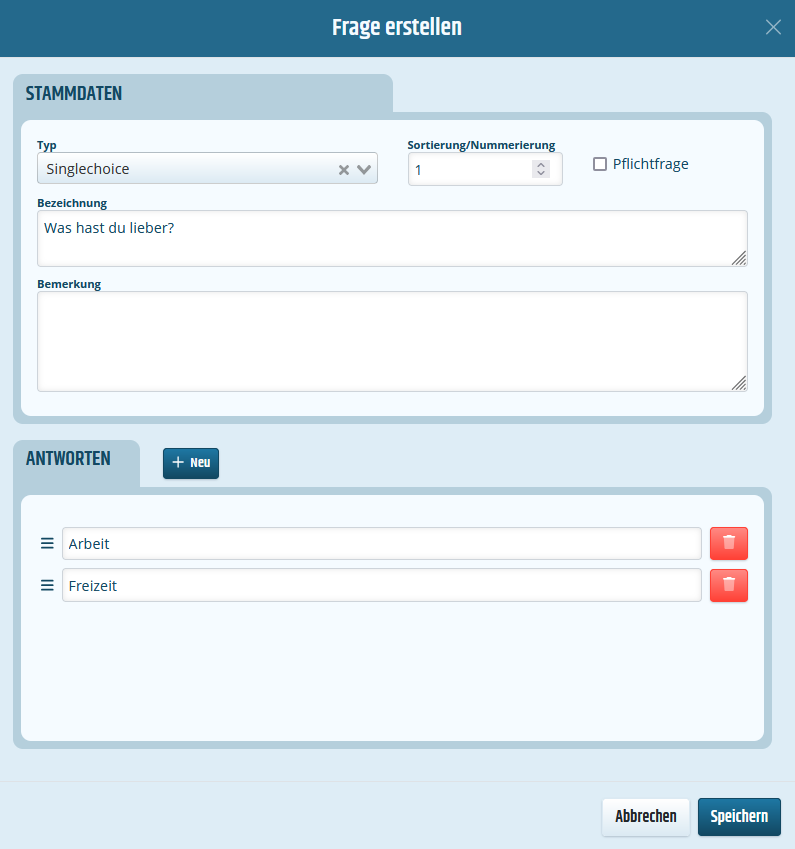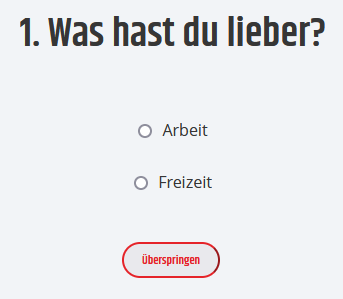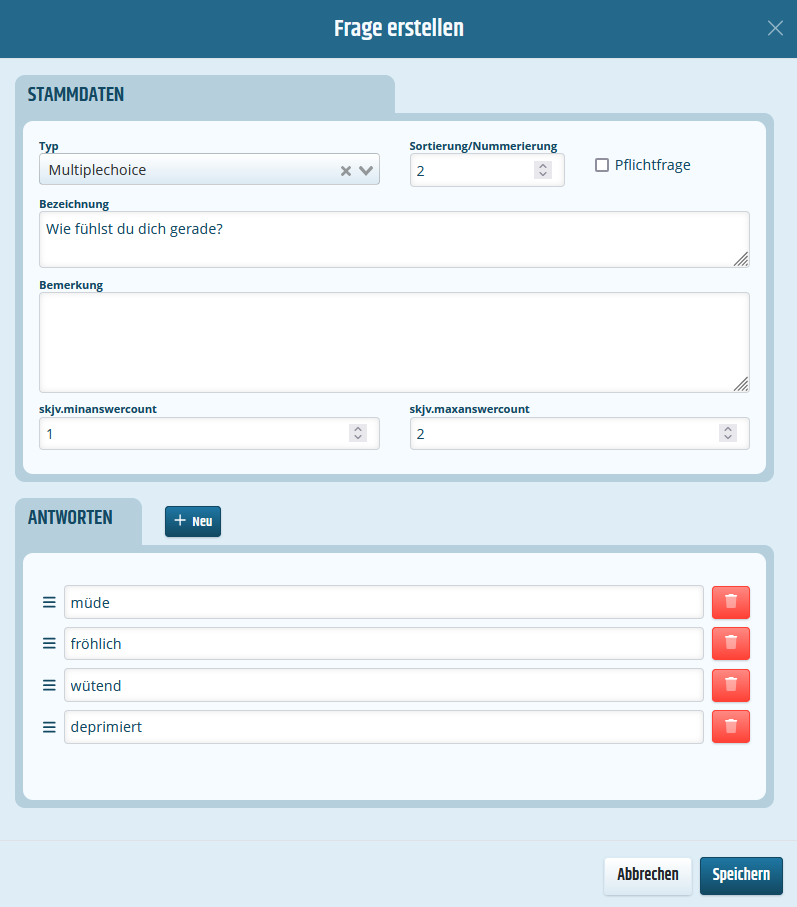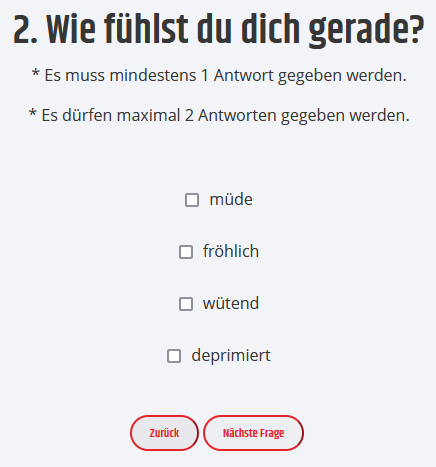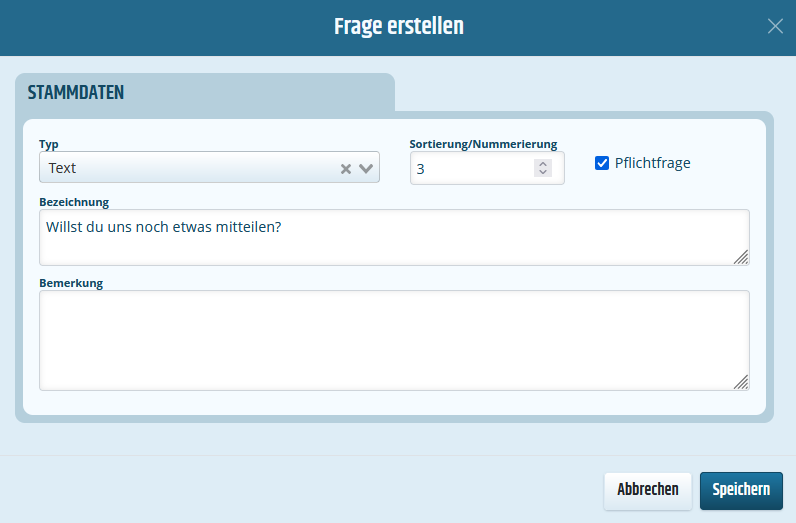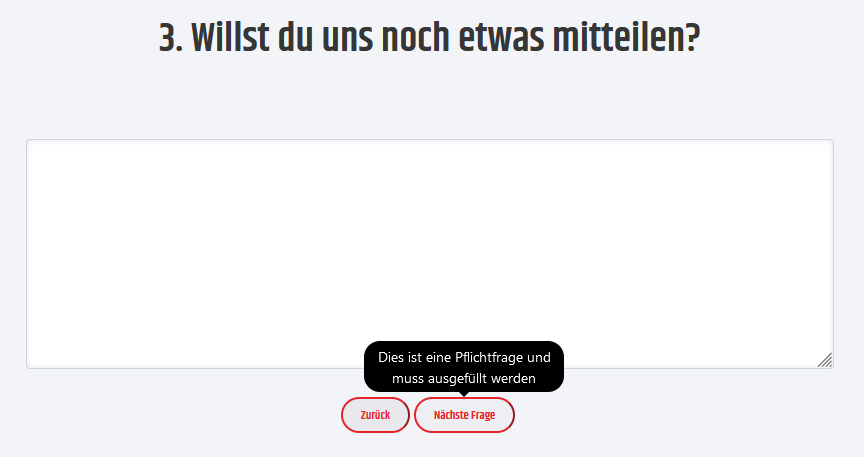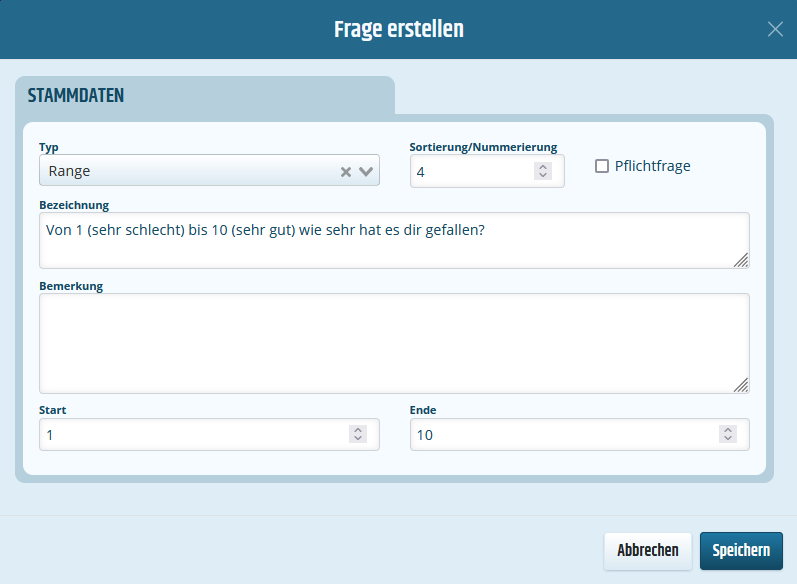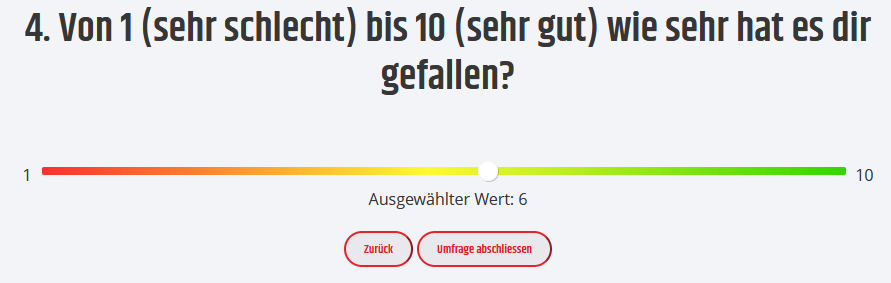Umfragen
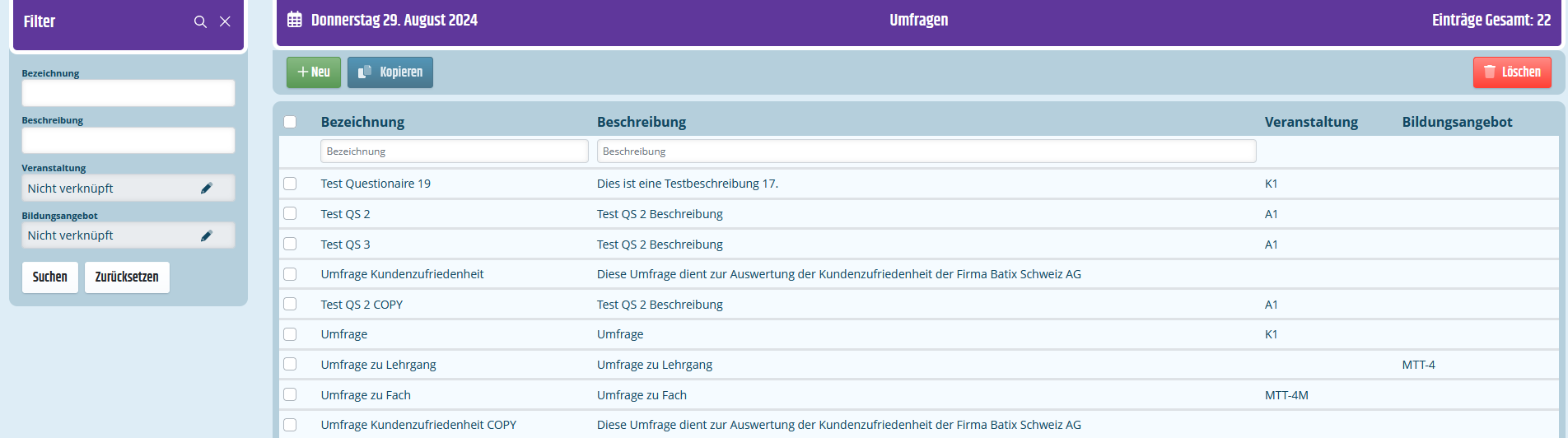
-
1
+ Neu
Neue Umfrage erstellen
-
3
Ausgewählte Umfragen kopieren
Ausgewählte Umfragen löschen
-
2
Kopieren
Ausgewählte Umfragen kopieren
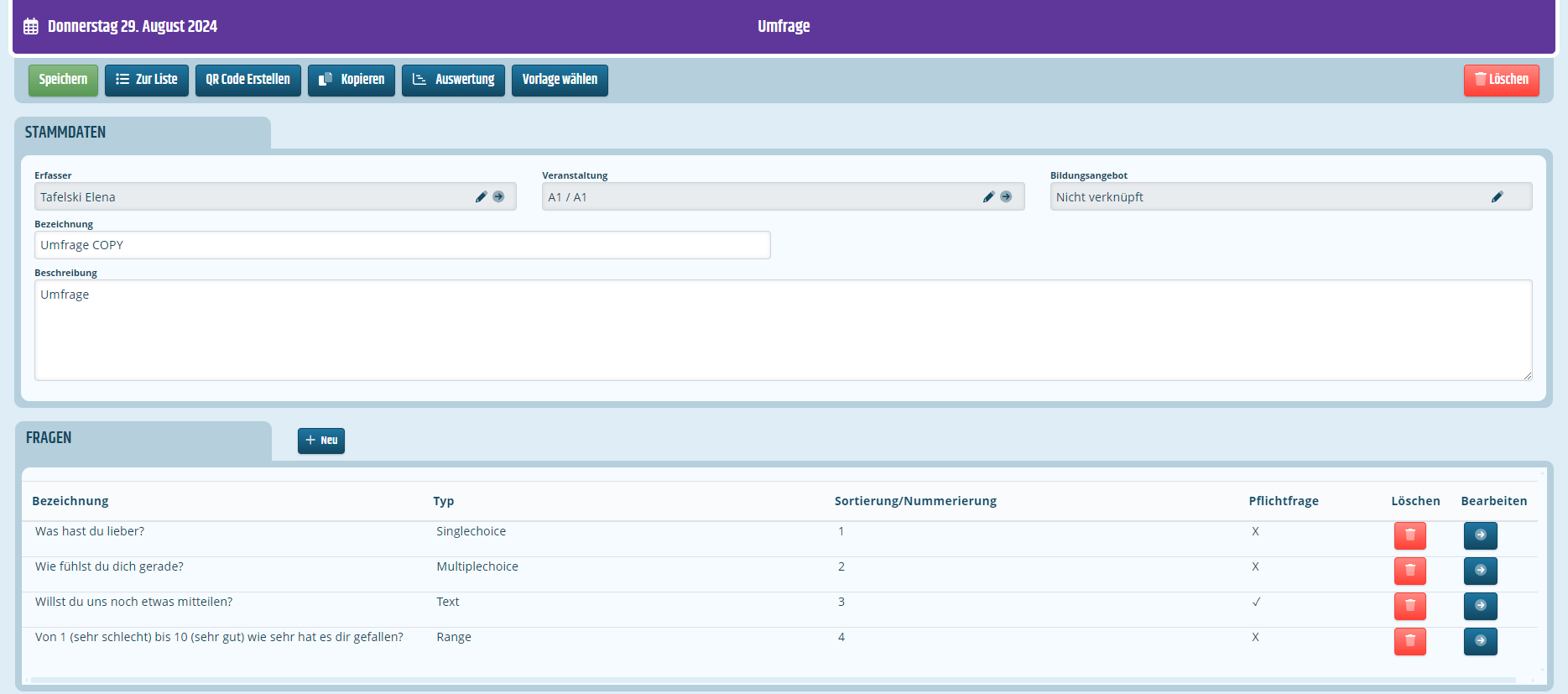
-
1
QR Code Erstellen
Es wird ein QR Code erstellt. Der Button wird umbenannt zu [QR Code anzeigen] und durch erneutes Klicken wird der QR Code angezeigt.
-
3
Auswertung
Die Auswertung der Umfrage wird angezeigt.
-
2
Kopieren
Es wird eine Kopie der Umfrage erstellt und geöffnet.
-
4
Vorlage wählen
Es kann eine Vorlage gewählt werden, die in den Einstellungen definiert werden.
Der QR Code und der Link zur Umfrage werden hier angezeigt. Durch das anklicken des Links wird dieser kopiert. Mit dem Button [Download] kann der QR Code als PNG heruntergeladen werden. Mit dem Button [Zur Umfrage] wird der Link in einem neuen Tab geöffnet und man wird direkt zur Umfrage weitergeleitet. Bevor man die Umfrage startet, kann man zuerst noch eine andere Sprache auswählen.